スペースをスキャンして Confirm (確認) をクリックすると、SketchUp ビューアーはスキャンしたデータを簡略化された SketchUp モデルに変換します。 このモデルのすべての面は、半透明のマテリアルが適用された状態で表示されます。
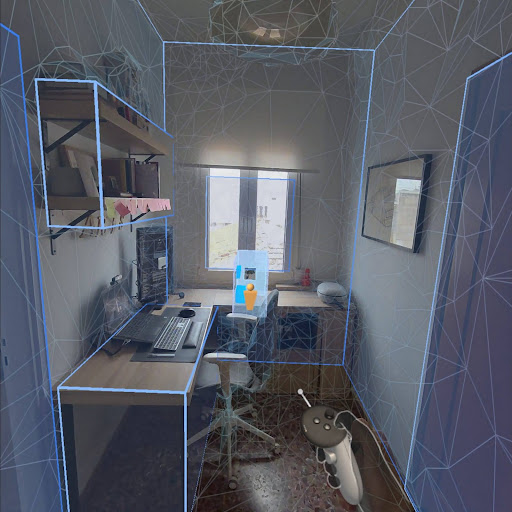
空間アンカーと位置合わせ
SketchUp ビューアーでは没入モードが有効になり、Spatial Anchors (空間アンカー) と呼ばれる技術を使用して、モデルを実世界の環境に位置合わせします。 Spatial Anchors (空間アンカー) は、スキャン プロセス中にデバイスが実世界の主要な要素を特定し、それらを後で再認識できるようにします。 その後、これらの Spatial Anchors (空間アンカー) を使用して、スキャンしたモデルを位置合わせします。
Spatial Anchors (空間アンカー) は、モデルの SketchUp ファイル内に保存されます。 つまり、スキャンした SketchUp モデルを他のバージョンの SketchUp (デスクトップ、Web、iPad) で開いたときに、3D Warehouse から編集を行ったり、アイテムを追加したりできます。 その後、編集内容を保存して SketchUp ビューアーに戻り、その変更が実世界の空間でどのように表示されるかを確認できます。 注: Scan Space を使用して作成したモデルを編集する場合は、スキャンした元のエンティティを移動しないでください。 Spatial Anchors (空間アンカー) が変更または削除され、モデルが正常に再整列されなくなる可能性があります。 必要に応じて、Spatial Anchors (空間アンカー) に影響を与えずにエンティティを非表示にすることもできます。
スキャンの完了後、または Return to Alignment (位置合わせに戻る) を有効にするたびに、SketchUp ビューアーはパススルー モードを起動します。 SketchUp ビューアーは、誤って整列が変更されないようにナビゲーションをロックします。 現在の位置から移動する必要がある場合は、ツールバーの Return to Alignment (位置合わせに戻る) を選択して、モデルを再整列できます。

Return to Alignment (位置合わせに戻る) は、Spatial Anchors (空間アンカー) が保存されたモデルを開き、それらのアンカーに一致する元のスキャン位置にいる場合にのみ使用できます。 家具が移動された場合など、元のスペースが変更された場合、Spatial Anchors (空間アンカー) は一致せず、 Return to Alignment (位置合わせに戻る) は使用できません。 Return to Alignment (位置合わせに戻る) アイコンは、モデルのステータスに基づいて変化します。
| アイコン | ステータス | 説明 |
|---|---|---|
| 位置合わせ が利用できない | これは、次の場合のボタンのステータスです。
| |
| 位置合わせ が利用できる | これは、開いている SketchUp モデルに空間アンカーが含まれており、ユーザーがこれらのアンカーが最初に取り込まれたのと同じ空間にユーザーがいると Quest デバイスが認識した場合のボタンのステータスです。 このステータスは、位置合わせが利用可能であり、ユーザーがモデルを実世界に位置合わせできることを示します。 | |
| 位置合わせ 完了 | これは、位置合わせが利用可能で、ユーザーがモデルを位置合わせすることを選択した場合のボタンのステータスです。 クリックすると、ユーザーは自動的に没入モードに入り、モデルの位置合わせが行われ、ナビゲーションはロックされたままになります。 ボタンをもう一度クリックすると、ナビゲーションのロックが解除されます。 |
スキャンしたスペースのタグ
データ変換中、Scan Space は、Tags (タグ) を使用してスキャンされた要素を自動的にグループ化、命名、および整理します。
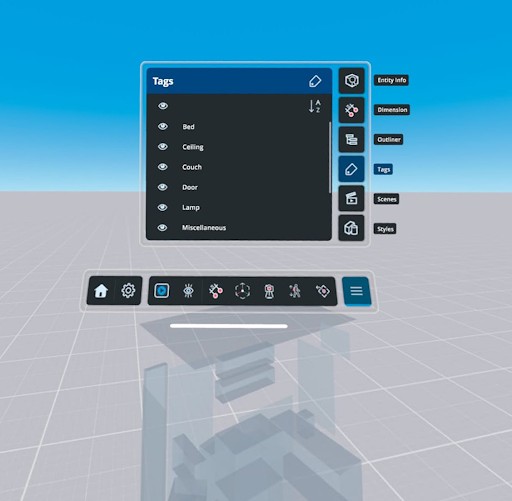
SketchUp ビューアーでは、次のタグが使用されます。
- Bed (ベッド)
- Ceiling (天井)
- ソファ
- Door (ドア)
- Lamp (ランプ)
- その他
- Plant (植物)
- Screen (スクリーン)
- 収納
- テーブル
- Wall (壁)
- Wall Art (ウォール アート)
- Window (窓)
SketchUp でのタグの仕組みについては、タグによる表示 / 非表示の制御を参照してください。